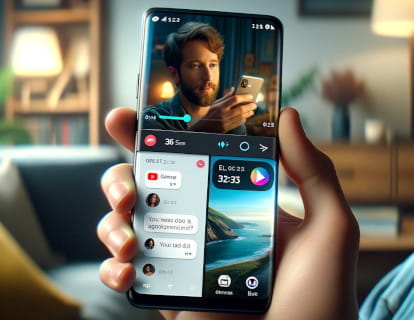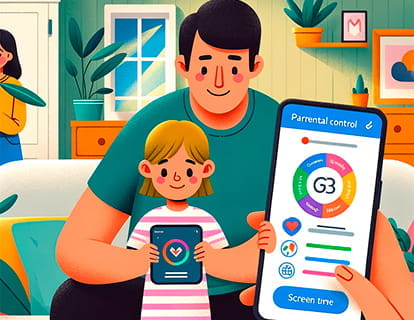Utenti diversi su telefoni o tablet Android

Cambia utente sul telefono o tablet Android
Ultimo aggiornamento:
A partire da Android 4.2 (Jelly Bean) è stata introdotta la possibilità di creare più utenti sui tablet e questa funzionalità è stata estesa ai telefoni a partire da Android 5.0 (Lollipop). Ciò consente a più utenti di condividere un dispositivo, ciascuno con il proprio spazio personalizzato.
Ci sono diversi vantaggi nell'avere utenti diversi su un dispositivo Android, soprattutto se condividi il dispositivo con altre persone:
Privacy: ogni utente ha il proprio spazio personale, il che significa che le tue app, foto, file e impostazioni sono separati da quelli degli altri utenti. In questo modo, le tue cose sono al sicuro da sguardi indiscreti.
Personalizzazione: ogni utente può personalizzare il dispositivo a proprio piacimento, dallo sfondo alle impostazioni dell'app. È come avere più dispositivi in uno.
Controllo parentale: se hai figli, puoi creare un profilo per loro con restrizioni sul contenuto e sull'uso delle applicazioni. In questo modo, puoi controllare ciò che vedono e fanno sul dispositivo.
Spazio e organizzazione: ti consente di tenere separati gli account di lavoro e personali o persino di creare un profilo specifico per giochi o istruzione, mantenendo tutto più organizzato.
Condivisione senza preoccupazioni: se qualcuno ha bisogno di utilizzare temporaneamente il tuo dispositivo, puoi creare un utente ospite. In questo modo, non hanno accesso ai tuoi dati personali e puoi eliminare facilmente la loro sessione una volta terminata.
Bisogna tenere presente che queste istruzioni si riferiscono a dispositivi con la versione stock del sistema operativo Android, ovvero alcuni marchi come Xiaomi, Samsung, Honor o Huawei hanno personalizzazioni del sistema operativo quindi è possibile che questa funzione è disabilitata o modificata utilizzando un altro nome e funzionalità.
Tempo stimato: 10 minuto.
Passo 1:
Per iniziare a configurare gli utenti su Android, apri le impostazioni del tuo dispositivo, che sia un telefono o un tablet, clicca sull'icona Impostazioni.

Passo 2:
Scorri verso il basso fino a trovare la sezione “Sistema”, normalmente si trova nella parte inferiore delle impostazioni del dispositivo.

Passo 3:
All'interno delle impostazioni di sistema dovresti vedere una sezione chiamata "Utenti multipli", fai clic sulla sezione per vedere gli utenti attuali e creare un nuovo utente.

Passo 4:
Se l'interruttore "Consenti più utenti" è grigio, ovvero spento, fare clic sull'interruttore per attivarlo.

Passo 5:
Per prima cosa vedrai l'utente attuale del dispositivo, sotto di esso c'è il pulsante "Aggiungi ospite". Puoi creare un utente “Ospite” temporaneo se desideri prestare il tuo dispositivo a un'altra persona solo per un breve periodo senza dover inserire il suo nome.
Se desideri creare un utente permanente o regolare, fai clic su "Aggiungi utente".

Passo 6:
Apparirà un messaggio informativo che indica che il nuovo utente potrà installare e aggiornare applicazioni, personalizzare il proprio sfondo e molto altro ancora. Ogni utente avrà il suo spazio indipendente e potrà proteggere le proprie informazioni con uno schema o una password. Premere "Accetta" per continuare.

Passo 7:
Scrivi il nome del nuovo utente, puoi anche includere una foto o un'immagine per identificarlo e premi “OK”.

Passo 8:
Una volta creato l'utente, puoi decidere se desideri che questo utente possa rispondere ed effettuare chiamate nonché visualizzare e inviare SMS. Fai clic su "Passa a utente" per passare all'account di questo utente e configurare l'account con la tua email, sequenza o password di sblocco. Nei passaggi seguenti ti mostrerò un altro modo più semplice per passare da un utente all'altro.

Passo 9:
Per passare da un utente all'altro, fai scorrere il dito verso il basso dalla parte superiore dello schermo per visualizzare il pannello delle scorciatoie e delle notifiche.

Passo 10:
Scorri nuovamente verso il basso per visualizzare il pannello completo per riempire l'intero schermo. In basso vedrai l'icona di una persona, puoi cliccare su questa icona per passare ad un altro utente.

Passo 11:
Apparirà una finestra con tutti gli utenti disponibili, fai clic sull'utente che desideri modificare, se quell'utente ha una password o una sequenza di sblocco devi inserirla.